বাক্সের বাইরে, উইন্ডোজ অনেকগুলি উদ্ভাবনী অ্যাপ এবং বৈশিষ্ট্যের লোড প্যাক করে যা OS এর পরিপূরক। যাইহোক, Windows-এ কিছু স্মার্ট অ্যাপ যোগ করা আপনার কাজকে আরও সহজ করে তুলতে পারে, আপনার কার্যক্ষমতা উন্নত করতে পারে এবং আপনাকে মজা করতেও দেয়।
এখানে ছয়টি বিনামূল্যের অ্যাপ রয়েছে যা আপনি হয়তো শুনেননি কিন্তু আপনার উইন্ডোজ অভিজ্ঞতা উল্লেখযোগ্যভাবে উন্নত করতে পারে। এতটাই যে আপনি ভাবতে পারেন যে আপনি তাদের ছাড়া কীভাবে পরিচালনা করেছেন।
1. এনক্রিপ্টো
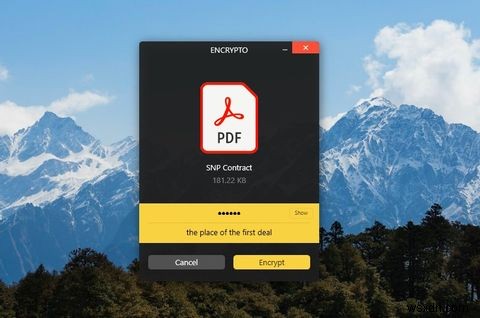
ইন্টারনেটে নিরাপদ বোধ করার জন্য আপনার অনলাইন ডেটার গোপনীয়তা এবং নিরাপত্তা অপরিহার্য। সৌভাগ্যবশত, আপনি আপনার যোগাযোগ সুরক্ষিত করতে সব ধরনের টুল ব্যবহার করতে পারেন, যেমন এন্ড-টু-এন্ড এনক্রিপশন।
আপনি যদি আপনার ফাইলগুলিকে বন্ধু এবং সহকর্মীদের কাছে পাঠানোর আগে একই স্তরের সুরক্ষা যোগ করতে চান তবে আপনি এনক্রিপ্টো দিয়ে তা করতে পারেন৷ এনক্রিপ্টোতে একটি ফাইল বা ফোল্ডার ড্রপ করুন, একটি পাসওয়ার্ড সেট করুন এবং তারপরে অতিরিক্ত নিরাপত্তা সহ পাঠান। এনক্রিপ্টো মিলিটারি-গ্রেড AES-256 এনক্রিপশন প্রদান করে, যা ব্রুট ফোর্স দ্বারা কার্যত অটুট, এটিকে সবচেয়ে শক্তিশালী এনক্রিপশন স্ট্যান্ডার্ড করে তোলে।
আপনার ফাইল একটি .crypto হিসাবে সংরক্ষিত হবে৷ ফাইল এর অর্থ এই যে আপনি যে ব্যক্তিকে এনক্রিপ্ট করা ফাইল পাঠাচ্ছেন তারও অবশ্যই তার পিসিতে এনক্রিপ্টো থাকতে হবে, তবে অতিরিক্ত স্তরের নিরাপত্তার জন্য এটি মূল্যবান৷
আপনি একটি অনন্য এমবেডেড পাসওয়ার্ডের ইঙ্গিতও অন্তর্ভুক্ত করতে পারেন যা শুধুমাত্র প্রাপক পাঠোদ্ধার করতে পারে। উদাহরণস্বরূপ, আপনি একটি রেস্তোরাঁর নাম হিসাবে একটি ফাইলের পাসওয়ার্ড সেট করতে পারেন এবং পাসওয়ার্ডের ইঙ্গিত হতে পারে:"যে জায়গাটিতে আমরা প্রথম চুক্তিতে স্বাক্ষর করেছি।"
তাছাড়া, আপনি ম্যাক ব্যবহার করেন এমন বন্ধুকে ফাইল পাঠাতে পারেন, কারণ এনক্রিপ্টো Windows এবং Mac OS উভয় ক্ষেত্রেই কাজ করে।
ডাউনলোড করুন: এনক্রিপ্টো (ফ্রি)
2. একজন কমান্ডার
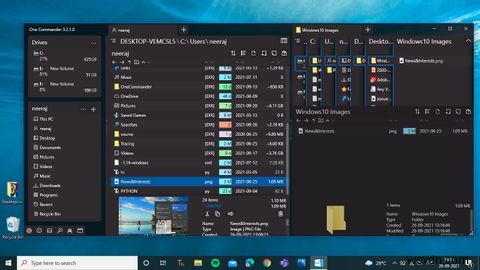
এটি উপলব্ধি না করেই ধীরে ধীরে আপনার পিসিতে ফাইলের একটি মজুত সংগ্রহ করা আশ্চর্যজনকভাবে সহজ। স্ক্রিনশট, নথি, ছবি, ভিডিও, ডাউনলোড, আপনি এটি নাম; এই ফাইলগুলি ডাউনলোড করার অনেক পরে আপনার হার্ড ড্রাইভে লুকিয়ে থাকে। তাদের পরিচালনা করা একটি কাজ হতে পারে, এবং Windows ফাইল এক্সপ্লোরার কাজের জন্য সেরা টুল নয়।
বেশ কিছু থার্ড-পার্টি ফ্রি ফাইল এক্সপ্লোরার আছে, কিন্তু এখানে আমাদের সেরা বাছাই হল ওয়ান কমান্ডার। এটি একটি আধুনিক এবং সহজবোধ্য ফাইল ম্যানেজার যা ডুয়াল-পেন ব্রাউজিং এবং বৈশিষ্ট্য ট্যাব, বহু-কলাম নেভিগেশন, সম্পাদনাযোগ্য থিম এবং আরও অনেক কিছু অফার করে৷
ওয়ান কমান্ডারের সাথে, আপনি আপনার সমস্ত ড্রাইভ, ফাইল, ফোল্ডার এবং সাব-ফোল্ডারগুলির একটি সুপরিকল্পিত ভিউ পাবেন। আপনি পছন্দসইগুলিকে গোষ্ঠীতে সংগঠিত করতে পারেন, আপনার যা প্রয়োজন তা অ্যাক্সেস করতে একাধিক ট্যাবের মধ্যে স্যুইচ করতে পারেন, এমনকি যে কোনও ফোল্ডারে একটি নোট বা একটি করণীয় আইটেম তৈরি করতে পারেন৷
আপনি ডুয়াল-পেন ব্রাউজিং অনুভূমিক থেকে উল্লম্ব বা বিপরীতে স্যুইচ করতে পারেন। দুটি ব্রাউজার খোলার সাথে, আপনি ফোল্ডারগুলির মধ্যে বা পিসি থেকে একটি USB ড্রাইভে ফ্ল্যাশে ফাইলগুলি কপি এবং পেস্ট করতে পারেন৷
এছাড়াও, ফাইল তৈরির তারিখ প্রতিটি ফাইলের পাশে প্রদর্শিত হয়, ফাইলটি কত পুরানো বা নতুন তার উপর ভিত্তি করে রঙিন ট্যাগ সহ। এবং ফাইলটির পূর্বরূপ দেখতে, আপনাকে শুধু স্পেস টিপতে হবে .
আপনি আরও অনেক কিছু করতে পারেন, এবং আপনি যখন শুরু করেন তখন ইন্টারফেস অপ্রতিরোধ্য হতে পারে। কিন্তু আপনি এটিকে আরও ব্যবহার করার সাথে সাথে আপনি এটির সুবিধা বুঝতে পারবেন৷
একটি প্রো সংস্করণ বাণিজ্যিক ব্যবহারের জন্য উপলব্ধ, তবে বিনামূল্যের (কোনও বিজ্ঞাপন নেই) সংস্করণটি বেশিরভাগ মানুষের জন্য ভাল হবে৷
ডাউনলোড করুন: একজন কমান্ডার (ফ্রি, ইন-অ্যাপ কেনাকাটা উপলব্ধ)
3. Deskreen
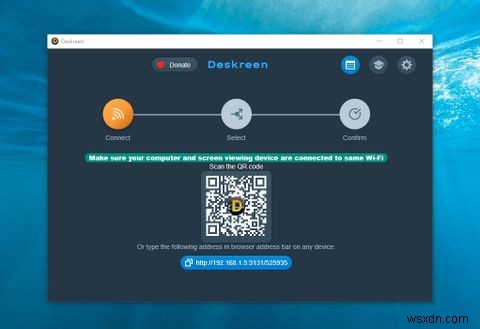
আপনার পিসির জন্য অতিরিক্ত ডিসপ্লে থাকা আপনার উত্পাদনশীলতা বাড়াতে পারে। উদাহরণস্বরূপ, আপনি অন্য ডিসপ্লেতে প্রকল্প নোট চেক করার সময় একটি মনিটরে একটি জুম মিটিং পরিচালনা করতে পারেন। অথবা অন্য স্ক্রিনে ধাপগুলি অনুশীলন করার সময় একটি YouTube ভিডিও থেকে শিখুন।
কিন্তু আপনাকে দ্বিতীয় মনিটরে বিনিয়োগ করতে হবে না। Deskreen অ্যাপ আপনাকে এটি প্রায় বিনামূল্যে করতে দেয়! ডেস্কক্রিন একটি ওয়েব ব্রাউজার সহ যেকোনো ডিভাইসকে Wi-Fi বা LAN এর মাধ্যমে আপনার কম্পিউটারের জন্য একটি সেকেন্ডারি স্ক্রীনে পরিণত করে। তাই আপনি যেকোনো পুরানো ল্যাপটপ, ট্যাবলেট, এমনকি আপনার স্মার্টফোনকে অতিরিক্ত ডিসপ্লেতে পরিণত করতে পারেন।
ডেস্করিন কাজ করার জন্য আপনাকে কেবল দুটি জিনিস নিশ্চিত করতে হবে:
- উভয় ডিভাইসই একই Wi-Fi এর মাধ্যমে সংযুক্ত থাকতে হবে
- আপনাকে একটি ডামি HDMI প্লাগ বা ডিসপ্লে পোর্ট প্লাগ ইন করতে হবে (সাশ্রয়ী এবং অনলাইনে উপলব্ধ), যা আপনার কম্পিউটারকে মনে করে যে একটি বহিরাগত ডিসপ্লে সংযুক্ত রয়েছে৷
আপনি শুধুমাত্র আপনার ডিভাইসের ক্যামেরা দিয়ে Deskreen QR কোড স্ক্যান করে বা একটি বিশেষ URL অ্যাক্সেস করে আপনার ডেস্কটপ স্ক্রীন অন্য ডিভাইসের সাথে শেয়ার করতে পারেন। এই সংযোগটি শুধুমাত্র আপনার Wi-Fi-এ থাকা ডিভাইসগুলির মধ্যে এবং এন্ড-টু-এন্ড এনক্রিপশন ব্যবহার করে৷
আপনার যদি একটি ডামি ডিসপ্লে প্লাগ না থাকে, তাহলেও Deskreen আপনার ডেস্কটপ স্ক্রীন অন্য ডিভাইসের সাথে শেয়ার করবে। আপনি আরও উল্লেখযোগ্য প্রভাবের জন্য একটি স্মার্ট টিভির বৃহত্তর ডিসপ্লেতে উপস্থাপনার মতো একটি অ্যাপ্লিকেশনও শেয়ার করতে পারেন। এবং আপনি একই সময়ে একাধিক ডিভাইসের সাথে আপনার স্ক্রীন শেয়ার করতে পারেন।
এছাড়াও একটি ফ্লিপ স্ক্রিন মোড রয়েছে, তাই আপনি যদি একজন ভিডিও ব্লগার হন, তাহলে আপনি একটি ট্যাবলেটকে টেলিপ্রম্পটার হিসেবে ব্যবহার করতে পারেন৷
আপনি যদি একটি সস্তা ডুয়াল-স্ক্রিন সেটআপ খুঁজছেন বা আপনার যদি অল্প সময়ের জন্য দুটি স্ক্রীনের প্রয়োজন হয় তবে ডেস্কক্রিন একটি স্মার্ট পছন্দ করবে৷
ডাউনলোড করুন: ডেস্করিন (ফ্রি)
4. ব্যাটারি শতাংশ আইকন
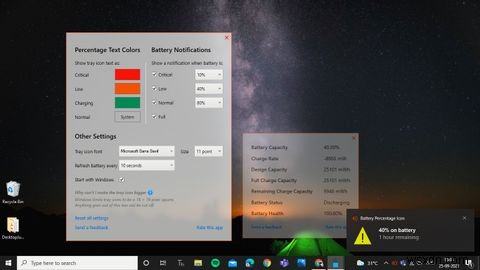
একটি ডিভাইস যা আপনাকে সারাদিন ধরে রাখে তা হল আপনার ল্যাপটপ। তাই এটা জানা অত্যাবশ্যক যে এটি আপনাকে ছেড়ে দেবে না, বিশেষ করে একটি উপস্থাপনা বা চুক্তি-ক্লোজিং ভিডিও কলের সময়। ব্যাটারি পারসেন্টেজ আইকন অ্যাপ আপনাকে আপনার পিসিকে সময়মতো জ্বালানি দিতে সাহায্য করবে।
Windows 10-এ, বাকি ব্যাটারি চেক করার জন্য আপনাকে সাধারণত ব্যাটারি আইকনের উপর ঘোরাতে হবে। যাইহোক, ব্যাটারি পারসেন্টেজ আইকন অ্যাপ আপনাকে ব্যাটারি শতাংশ ঠিক নীচের টাস্কবারে দেয় যাতে আপনি এটি এক নজরে পরীক্ষা করতে পারেন।
তাছাড়া, আপনি একটি ক্লিকে ব্যাটারির স্বাস্থ্য এবং স্থিতি পরীক্ষা করতে পারেন এবং সম্পূর্ণ চার্জ ক্ষমতা, অবশিষ্ট চার্জ ক্ষমতা এবং আরও অনেক কিছুর তুলনা করতে পারেন। ব্যাটারি ক্রিটিক্যাল, লো, হাই এবং পূর্ণ হয়ে গেলেও আপনাকে জানানো হবে। এবং আপনি আপনার পছন্দ অনুসারে শতাংশের পাঠ্যের রঙ এবং ফন্ট সেট করতে পারেন!
ডাউনলোড করুন: ব্যাটারি শতাংশ আইকন (ফ্রি)
5. Ueli
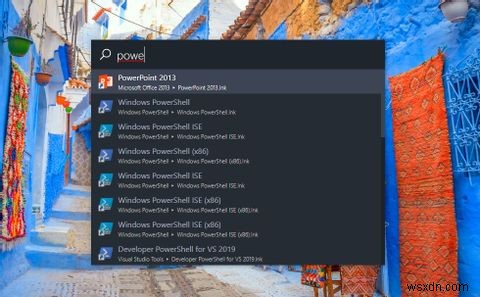
আপনার পিসিতে অ্যাপস খোঁজা বিরক্তিকর হতে পারে, বিশেষ করে যখন আপনি একটি সময়সীমা চালাচ্ছেন। কিন্তু Ueli এর সাথে এটি সহজ এবং দ্রুত হয়ে যায়।
Ueli হল Windows এর জন্য একটি কীস্ট্রোক লঞ্চার যা আপনাকে অ্যাপ এবং ব্রাউজার বুকমার্ক অনুসন্ধান করতে, সাধারণ গণনা করতে এবং আরও অনেক কিছু করতে সক্ষম করে৷
Alt + Space টিপে চটকদার, কালো Ueli সার্চ বার নিয়ে আসে। এখানে, আপনি যেকোনো অ্যাপের আংশিক বা সম্পূর্ণ নাম টাইপ করতে পারেন, সম্ভাব্য সব মিল দেখতে এবং সঠিকটি চালু করতে পারেন। এটি অনেকটা OS অনুসন্ধানের মতো কাজ করে, কিন্তু আপনি দেখতে পাবেন যে এটি অনেক দ্রুত৷
৷Ueli এর মধ্যে প্লাগ-ইনগুলির একটি সিরিজ রয়েছে, যা আপনার মূল্যবান সময় এবং শ্রম বাঁচায়। উদাহরণস্বরূপ, আপনি মুদ্রা রূপান্তর করতে পারেন, সিস্টেম কমান্ড চালাতে পারেন এবং এমনকি আপনার ইমেল ঠিকানা টাইপ করে ইমেল লিখতে পারেন।
উপরন্তু, আপনি Ueli-এর মাধ্যমে তাৎক্ষণিকভাবে ফাইল এবং ফোল্ডার খুঁজে পেতে Windows-এর জন্য দ্রুততম সার্চ টুলগুলির মধ্যে একটি "Everything" ইনস্টল করতে পারেন।
ডাউনলোড করুন: উয়েলি (ফ্রি)
6. স্ন্যাপ ক্যামেরা
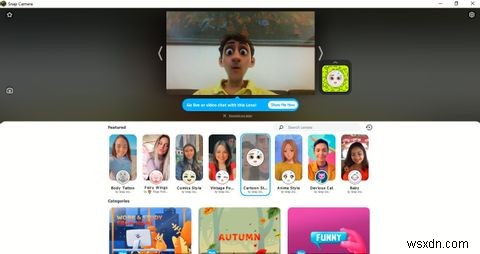
আপনার Windows অভিজ্ঞতা মজাদার এবং উত্তেজনাপূর্ণ করতে এখানে একটি চমত্কার অ্যাপ রয়েছে৷ স্ন্যাপচ্যাটের স্ন্যাপ ক্যামেরা আপনার ডেস্কটপে হাজার হাজার স্ন্যাপচ্যাট লেন্স ব্যবহার করার মজা নিয়ে আসে।
স্ন্যাপ ক্যামেরা আপনার ওয়েবক্যামের সাথে সিঙ্ক করে এবং আপনার প্রিয় কিছু লাইভ স্ট্রিমিং এবং ভিডিও চ্যাট অ্যাপের সাথে কাজ করে। আপনি Google মিট চ্যাটে একজন এলিয়েন হতে পারেন, জুম মিটিংয়ে কার্টুন হিসাবে মেজাজ হালকা করতে পারেন, অথবা আপনি যখন Microsoft টিমগুলিতে পড়াচ্ছেন তখন একজন গণিত গিক হতে পারেন।
স্ন্যাপ ক্যামেরায় টুইচের জন্য একটি কাস্টম ইন্টিগ্রেশন রয়েছে, যাতে আপনি আপনার গেমপ্লে স্ট্রিম করার সময় সহজেই লেন্স যোগ এবং অদলবদল করতে পারেন।
এবং আপনি যদি একজন YouTuber হন দুর্দান্ত গ্যাজেটগুলি পর্যালোচনা করছেন, তাহলে আপনি আপনার গ্রাহকদের মেজাজ সেট করতে একটি ভবিষ্যত লেন্স পরে ভিডিও রেকর্ড করতে পারেন৷
সমস্ত স্ন্যাপ ক্যামেরা লেন্সগুলিও স্ন্যাপচ্যাটে ব্যবহার এবং শেয়ার করা যেতে পারে। এবং আপনি এমনকি আপনার প্রিয় লেন্সগুলিতে হটকিগুলি বরাদ্দ করতে পারেন যাতে সেগুলিকে দ্রুত মধ্যম ধারায় সক্ষম করে।
ডাউনলোড করুন: স্ন্যাপ ক্যামেরা (ফ্রি)
একটি স্মার্ট এবং উত্তেজনাপূর্ণ উইন্ডোজ অভিজ্ঞতা উপভোগ করুন
যদিও খুব পরিচিত নয়, এই ছয়টি স্মার্ট অ্যাপ আপনাকে আরও স্মার্ট, দ্রুত এবং নিরাপদে কাজ করতে সক্ষম করবে। এবং আপনার উইন্ডোজ পিসিতেও অনেক মজা করুন! তাই আমরা আশা করি আপনি আপনার Windows অভিজ্ঞতাকে সর্বাধিক করার জন্য অন্যান্য দুর্দান্ত অ্যাপ যোগ করার সময় সেগুলি অন্বেষণ এবং ব্যবহার করে উপভোগ করবেন৷


